Windows 10是美国微软公司研发的跨平台及设备应用的操作系统 。是微软发布的最后一个独立Windows版本 。Windows 10共有7个发行版本,分别面向不同用户和设备 。截止至2018年3月7日,Windows 10正式版已更新至秋季创意者10.0.16299.309版本,预览版已更新至春季创意者10.0.17120版本用户在升级系统到win10版本以后,突然发现自己的笔记本电脑没有声音了 。通过设备管理器可以看到声卡出有黄色的感叹号,可是没有办法安装驱动程序,提示我们超时,安装失败的问题 。那么我们该怎么处理这种声卡安装失败的问题呢?下面一起看看具体解决步骤 。
1、按“Win+R”打开“运行”窗口,输入“gpedit.msc”命令后按回车;

文章插图
2、在打开的本地组策略编辑器,在左侧窗口,依次展开“计算机配置——管理模板——系统——设备安装”;
3、在右侧并双击“配置设备安装超时”的选项,勾选上“已启用”选项,然后在下面数值框中递进到1800秒即可;

文章插图
4、点击确定按钮后,退出本地组策略编辑器,打开设备管理器,找到带有黄色感叹号的地方进行驱动程序的更新;

文章插图
6、在弹出的窗口中选择“自动搜索更新的驱动程序软件(S)”,通过搜索下载并进行安装 。安装完成后,设备管理器的窗口忽闪几下后,黄色的小箭头就消失了,在启动栏上的红色小叉叉也不见了 。此时就说明声卡驱动成功 。
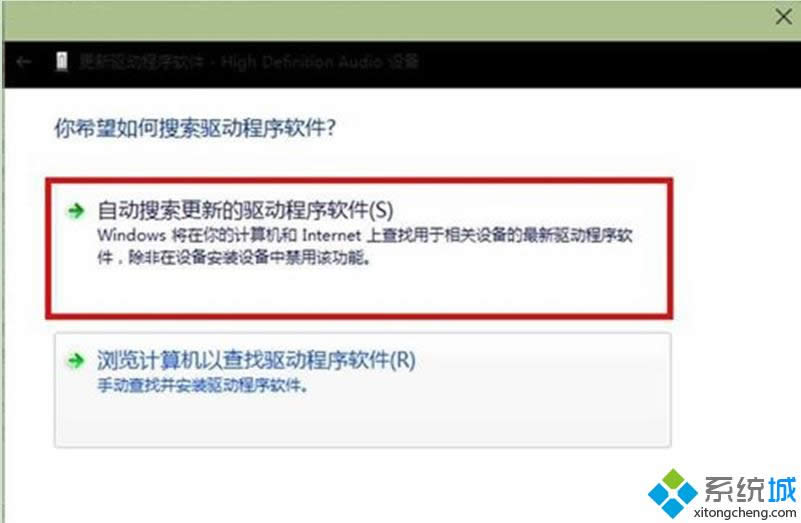
文章插图
【升级win10系统后安装声卡驱动出现黄色感叹号怎样办】以后升级win10系统过程遇到相同问题就可以采取上面小编介绍的方法解决了,一款简单实用的小技巧 。
推荐阅读
- Windows10 for Phones影像系统新技巧被曝光
- Win10浏览版10049修好Build 10041安装界面翻译的出错
- Win10浏览版10049将“这台电脑”更名为“此电脑”
- Windows10系统用户添加管理员权限运行文件的技巧
- Windows10浏览版10041开始菜单如何打开跳转下文
- 微软Win7/Win 8免费升级Win10的政策将继续放宽
- 微软Win10系统页面或将推出新Bing Maps浏览版
- Win10旧版应用商店出现“连接商店”应用
- Win10浏览版10049目前面临的问题与处理办法














